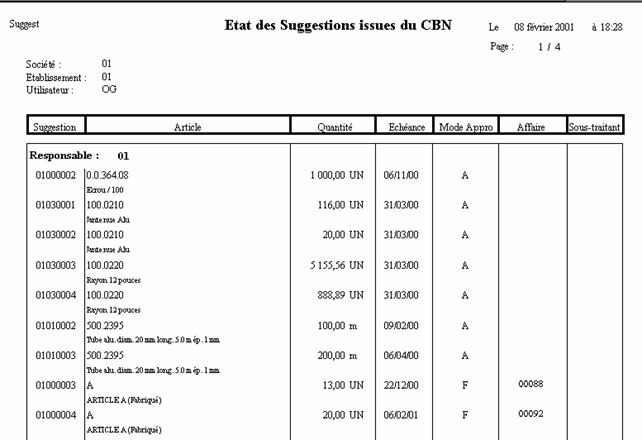Suivi des suggestions d'approvisionnement
Suivi des suggestions d'approvisionnement
2. Modification des suggestions
3. Transformation en ordre de fabrication
4. Etat des suggestions (EDSUGG)
Les suggestions sont émises par le CBN (calcul des besoins nets) qui, en fin de traitement, constitue un fichier qui va être importé dans TOLTECH.
La liste des suggestions émises peut être modifiée en constituant des ajouts, des suppressions et également des regroupements.
La validation des suggestions va constituer soit une liste de propositions d'achat, soit une liste d'ordres de fabrication.
Les suggestions créées par le CBN tiennent compte du taux de perteet du délai de sécurité définis sur la fiche article.
Þ La quantité de la suggestion est augmentée du taux de perte pour obtenir la quantité du besoin
Þ La date de la suggestion est égale à la date du besoin - délai de sécurité
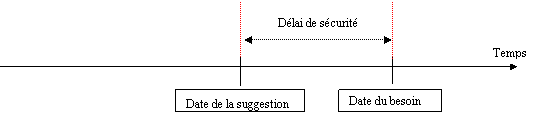 |
ü Horizon de traitement des suggestions
Le CBN calcule les approvisionnements à faire sur tout le calendrier et créé donc les suggestions correspondantes
Mais toutes ne sont pas à traiter immédiatement, les suggestions lointaines seront traitées ultérieurement.
Celles qui sont retenues sont donc celles qui ont une date de suggestion comprise dans un délai inférieur à la fenêtre de suggestion ferme + le délai d'approvisionnement de l'article.
 |
Cet écran est une étape optionnelle du traitement ; il vous permet de reprendre les suggestions émises par le CBN et de les modifier. Tout type de mise à jour est autorisé; vous pouvez Créer, modifier, supprimer, regrouper.
Ø Particularité du numéro d'affaire
Le code de l'affaire qui est reporté sur une suggestion regroupant plusieurs besoins (règles d'approvisionnement à 'D', 'R' ou 'P') peut être égal soir au numéro de la première affaire, soit à blanc en fonction de la valeur du paramètre PREM_AFFAIRE_SUR_SUGG.
Ø Sélectionnez les suggestions sur lesquelles vous voulez travailler
La sélectiondes suggestions à afficher peut être faite par croisements de plusieurs critères de l'en-tête d'écran mais aucun d'entre eux n'est obligatoire : La validation directe de l'écran affiche toutes les suggestions. Il paraît néanmoins judicieux de saisir au moins le 'type Appro' qui fait la distinction entre les suggestions d'achat et celles de fabrication.
Cette sélection faite, Sélectionnez ou bien masquez des lignes que vous choisissez pour encore limiter votre affichage (Voir procédure)
Remarque : les suggestions faites sur des articles obsolètes apparaissent en rouge; cela vous permet de savoir que vous n'allez pas pouvoir les transformer en commande, vous allez devoir changer d'article pour prendre l'article de remplacement.
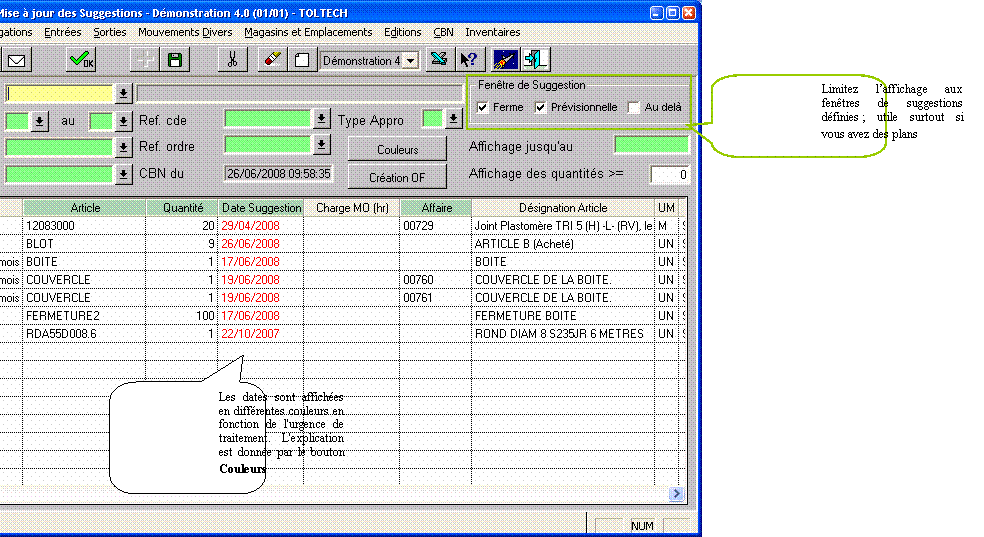 |
@ : Les suggestions apparaissent triées par code article et par date d'échéance.
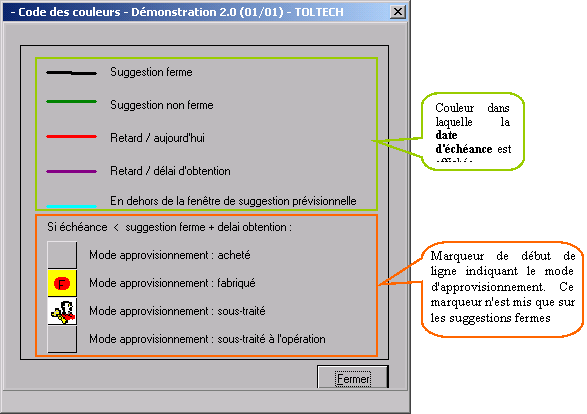 |
- Les informations dans le tableau
o La consommation calculée sur un article est égal à la somme des sorties faites sur une période (nombre de mois) définie dans la famille de l'article.
o La Charge main d'œuvre correspondant à un ordre de fabrication est affichée (en heures) si le paramètre CHARGE_MO_SUGG est égal à 'O' et si vous avez demandé le calcul de la charge prévisionnelle lors du lancement du CBN.
o La date d'échéance peut apparaître en différentes couleurs en fonction
Ø Du délai d'approvisionnement
Ø De la fenêtre de suggestion ferme
Ø De la fenêtre de suggestion prévisionnelle
· Si une suggestion a une date d'échéance inférieure à la date du jour, un retard est évident, affichage en rouge
· L'échéance est antérieure à la date du jour + le délai d'approvisionnement de l'article, le retard est fortement prévisible, affichage en mauve
· Si la suggestion est dans le fenêtre de suggestion ferme au delà de la date précédente (c'est le cas normal de traitement), affichage en noir
· Si la suggestion est dans la fenêtre prévisionnelle, la suggestion peut ne pas être traitée tout de suite, affichage en vert
· Si la suggestion est au delà de la fenêtre prévisionnelle, elle est affichée en bleu.
Exemple (le calcul est fait sur une semaine de 5 jours ouvrés) :
Un CBN est fait le 10 mai.
Un article a un délai d'approvisionnement de 10 jours, une fenêtre ferme de 40 jours, une fenêtre prévisionnelle de 60 jours.

o Le numéro d'appel d'offre en cours peut être affiché pour un article si le paramètre SUGG_AVEC_AO_FOUR est égal à 'O'. le numéro apparaît dès que l'appel d'offre est créé (c'est-à-dire pas obligatoirement validé).
- Les manipulations dans le tableau
o Les fonctions 'Sélectionner ligne' et 'Ajouter ligne' (clic droit dans le tableau)
Vous pouvez regrouper deux suggestions par une fonction obtenue dans le menu contextuel. La première étape - Sélectionner ligne- consiste par choisir la suggestion qui va être recopiée, la deuxième - Insérer ligne- par le choix de la suggestion cible.
Automatiquement la suggestion qui a été recopiée est mise en proposition de suppression.
Exemple :
Un article a une suggestion de 5 pièces pour le 13 mai et une autre de 8 pièces pour le 20 mai.
 |
Vous décidez de regrouper ces deux suggestions en un seul approvisionnement
Sélectionnez la suggestion du
o La fonction 'Sélectionner OF' (clic droit dans le tableau)
Si vous voulez confirmer en OF
une suggestion prévisionnelle (qui n'est donc pas marquée par le signe ![]() ),
sélectionnez-la et, par le clic droit, choisissez l'option "Sélectionner
OF". La ligne va être marquée par le signe
),
sélectionnez-la et, par le clic droit, choisissez l'option "Sélectionner
OF". La ligne va être marquée par le signe![]() .
Vous allez alors la traiter comme une suggestion ferme.
.
Vous allez alors la traiter comme une suggestion ferme.
Etant donné le paramétrage de votre fiche article (mode d’approvisionnement de l’article = ‘F’), le CBN vous a fait une suggestion de fabrication ; vous avez des problèmes de capacité et voulez faire sous-traiter la fabrication prévue.
Dans le tableau de mise à jour, sélectionnez la suggestion et modifiez le mode d’approvisionnement de l’article.
Suivez ensuite la procédure adaptée au nouveau mode d’approvisionnement choisi.
Voir : confirmer une proposition d’achat en commande
Pour que cette fonction soit active, vous ne devez avoir dans le tableau que des suggestions de fabrication. Utilisez pour cela une restriction par le mode d'approvisionnement.
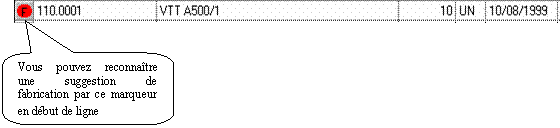 |
![]()
La transformation est automatique dès lors que vous validez le bouton
Les ordres de fabrication correspondants vont être automatiquement créés (un ordre de fabrication par suggestion) et les suggestions d'origine vont être physiquement supprimées.
Il permet d'éditer la liste des suggestions émises par le CBN.
Une limitation par fourchette de codes responsables permet de séparer les articles achetés des produits fabriqués.
Une autre sélection, par le numéro d'affaire, permet de ne sélectionner que certaines suggestions
L'état présente
ü Le numéro de la suggestion
ü L'article concerné (code et désignation)
ü La quantité suggérée
ü La date de suggestion c'est à dire la date du besoin.
Le tri est fait par code responsable (rupture) et par numéro de suggestion.